Paramount+ の無料トライアル、または毎月または年間のサブスクリプションを中止しますか?さまざまなデバイスでストリーミング サービスのサブスクリプションをキャンセルする方法を説明します。
Paramount Plus をキャンセルできるのは、サブスクリプションを購入したデバイスまたはプラットフォームでのみです。また、サードパーティ プロバイダー (Roku、Apple など) を通じて Paramount+ にサブスクライブした場合は、プロバイダーを通じてのみサブスクリプションをキャンセルできます。
ウェブ上で Paramount+ サブスクリプションをキャンセルする
スマートテレビ 、ゲーム機、または Web ブラウザで Paramount+ にサインアップした場合は、Paramount+ 公式 Web サイトでサブスクリプションをキャンセルしてください。
PC Web ブラウザで Paramount+ をキャンセルする
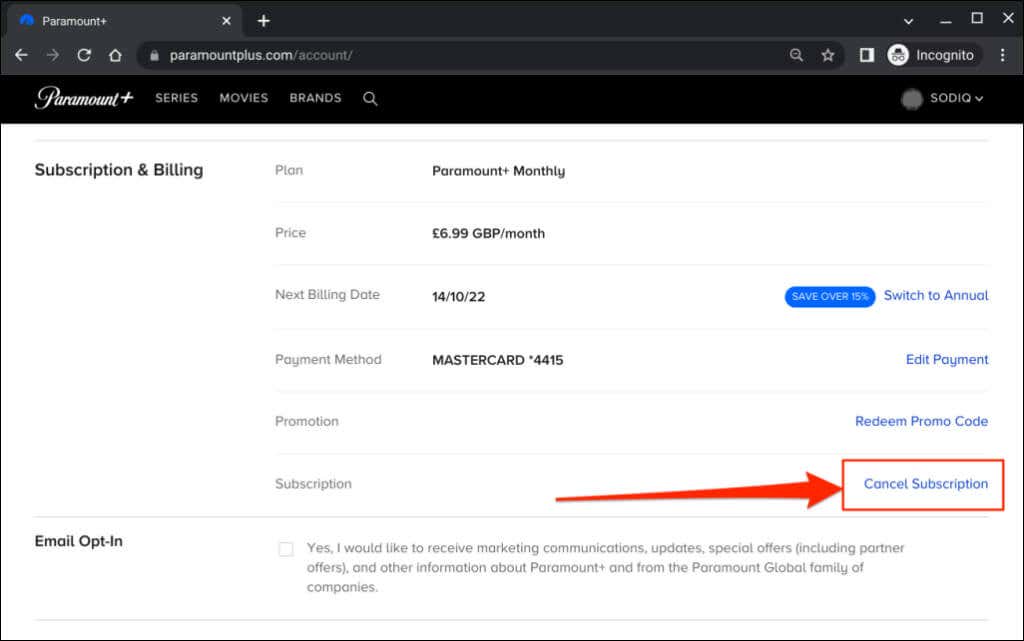
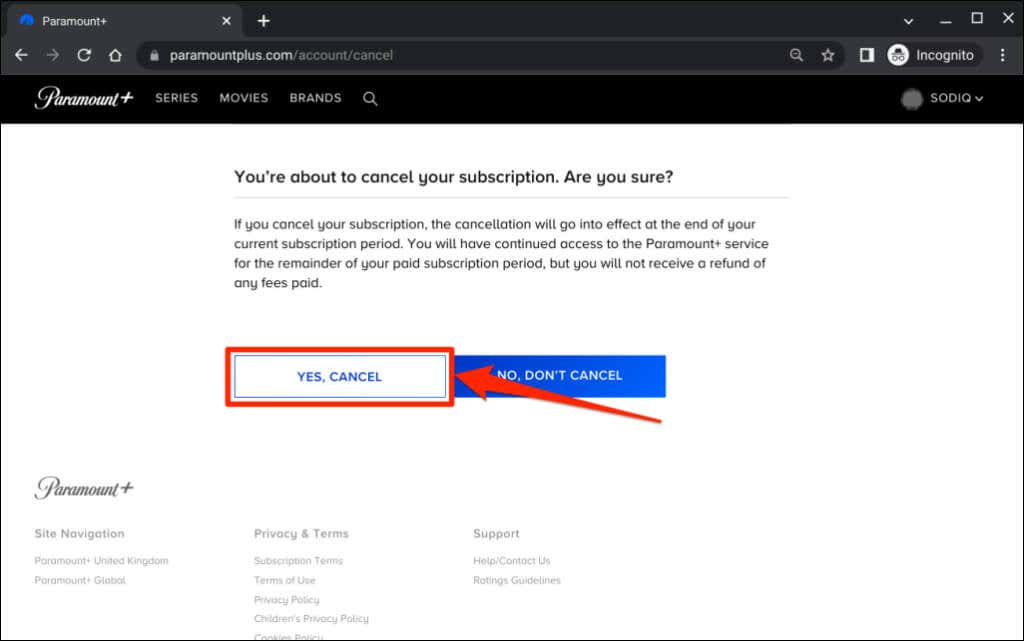
モバイル ウェブ ブラウザで Paramount+ をキャンセルする
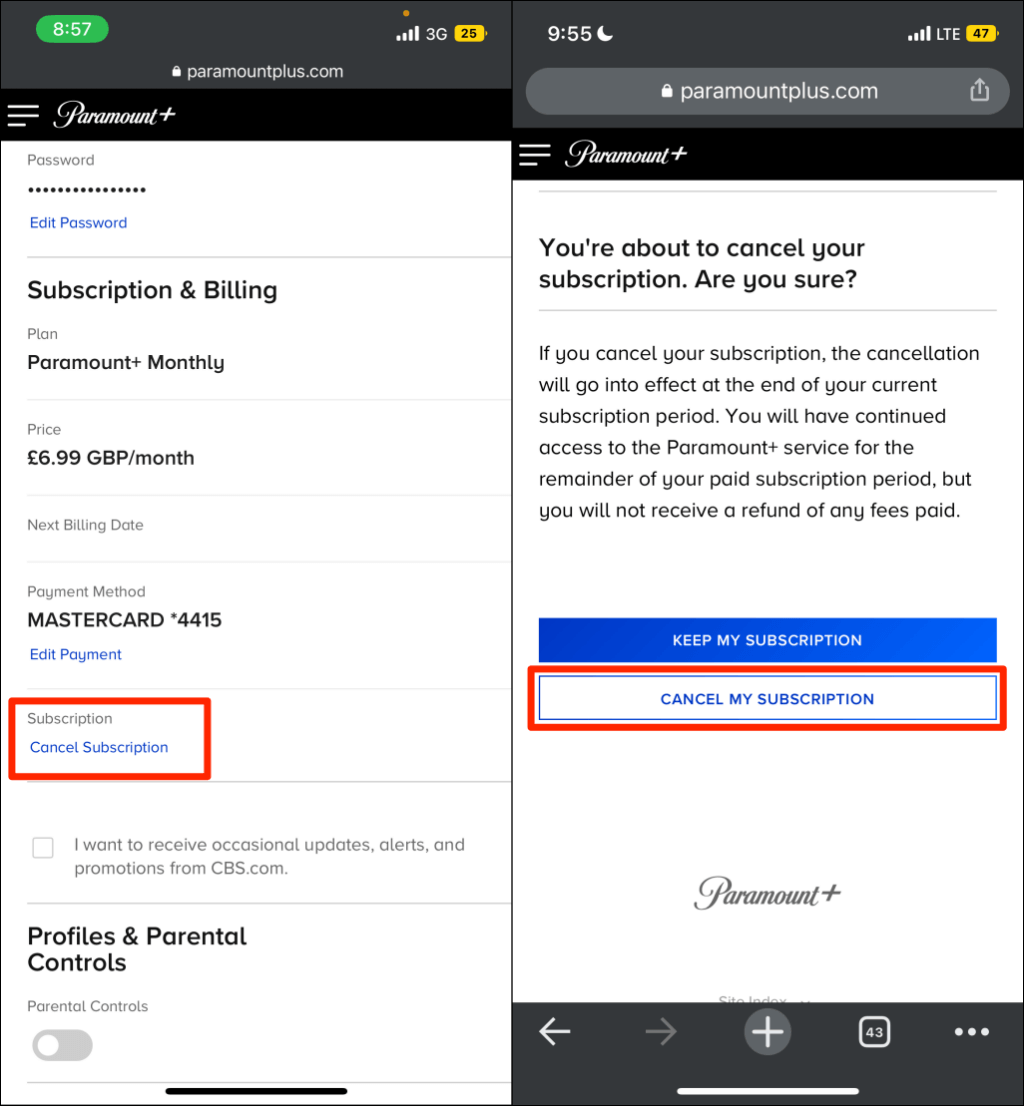
iPhone または iPad で Paramount Plus をキャンセルする
Paramount+ サブスクリプションは、アプリ内またはデバイスの Apple ID メニューから終了できます。
Paramount Plus アプリ経由でサブスクリプションをキャンセルする
Paramount Plus アプリを開いて、以下の手順に従います。
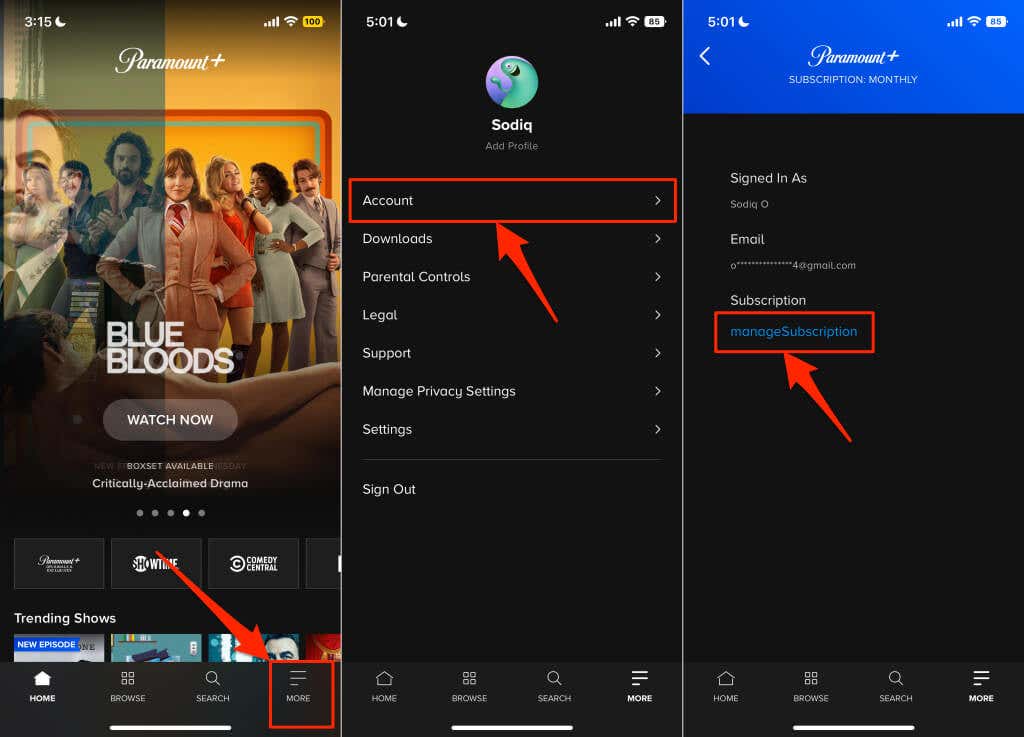
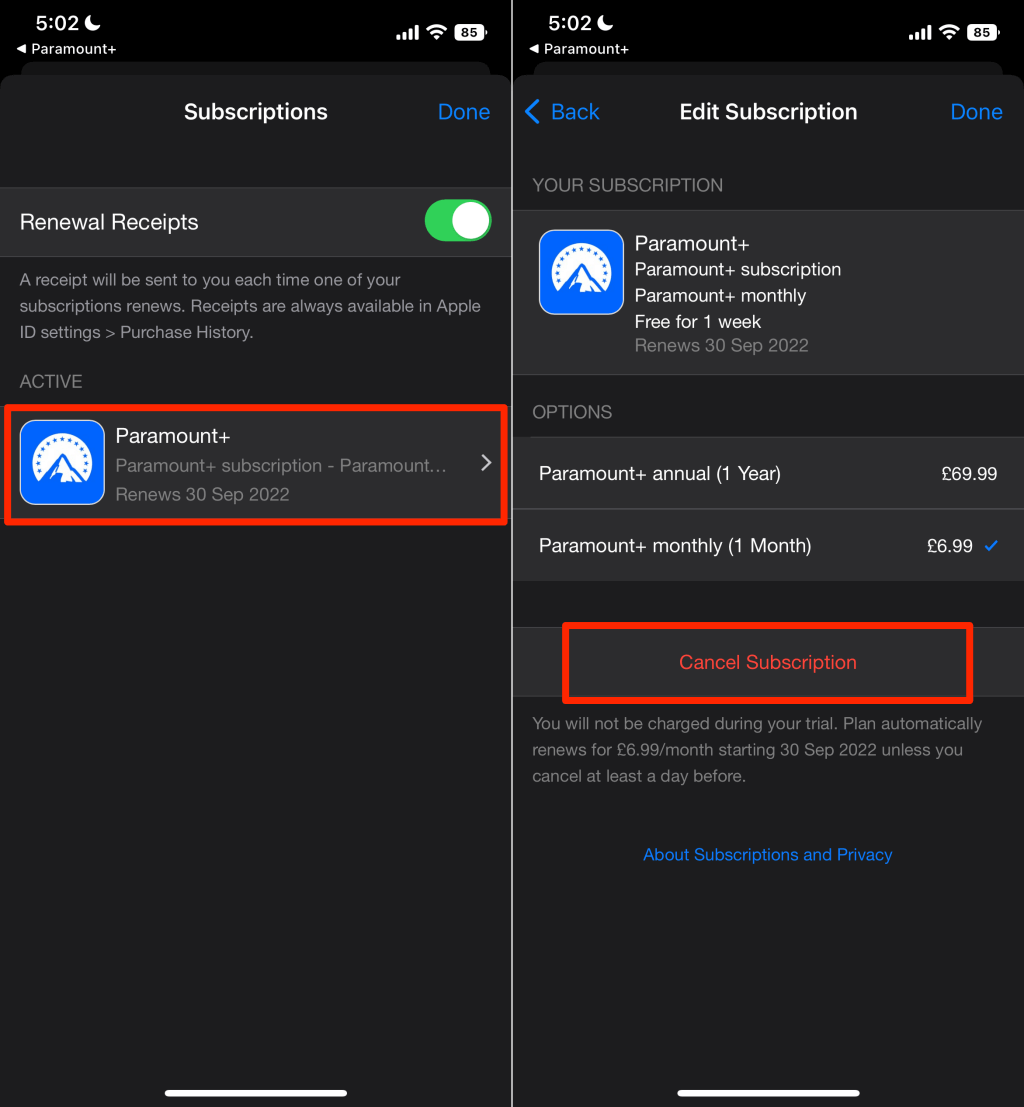
別の Apple ID を使用してサブスクリプションを購入した場合、Paramount アプリには「manageSubscription」オプションがありません。
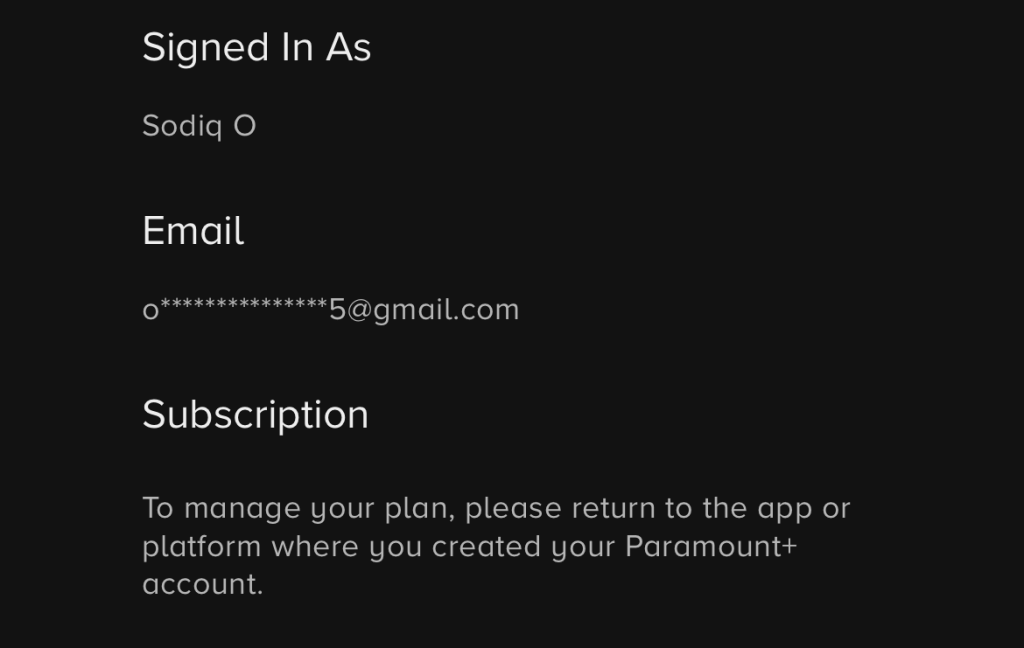
Paramount+ サブスクリプションで Apple ID にリンクされた iPhone、iPad、または Mac を取得し、以下の手順に従います。.
Apple ID 設定経由で Paramount Plus サブスクリプションをキャンセルする
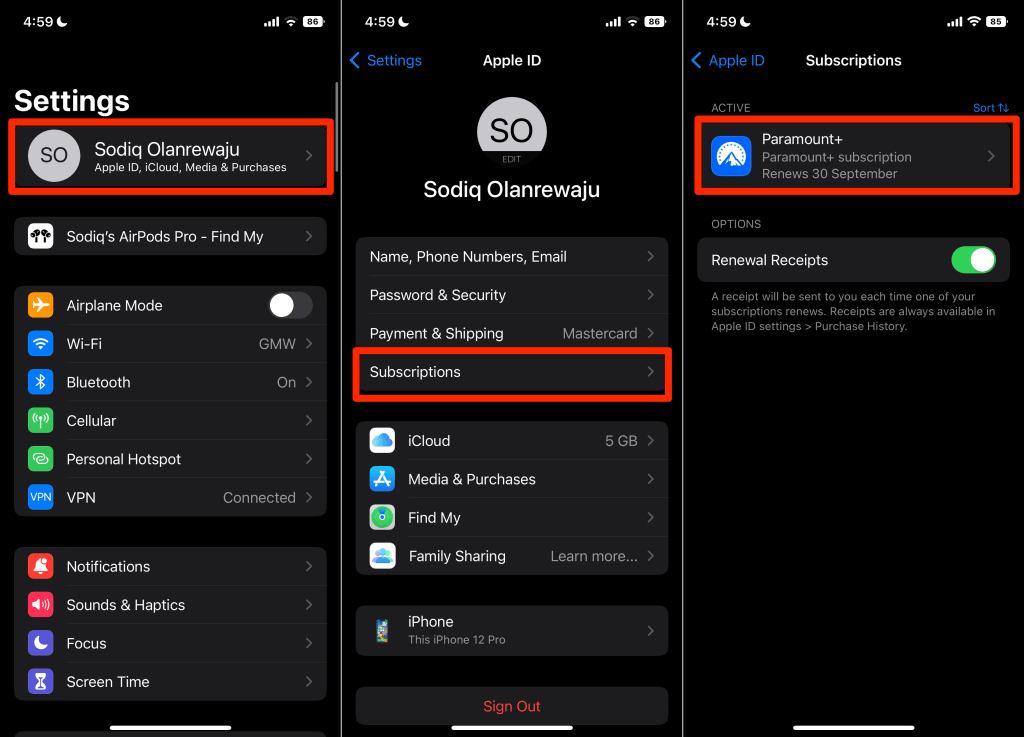
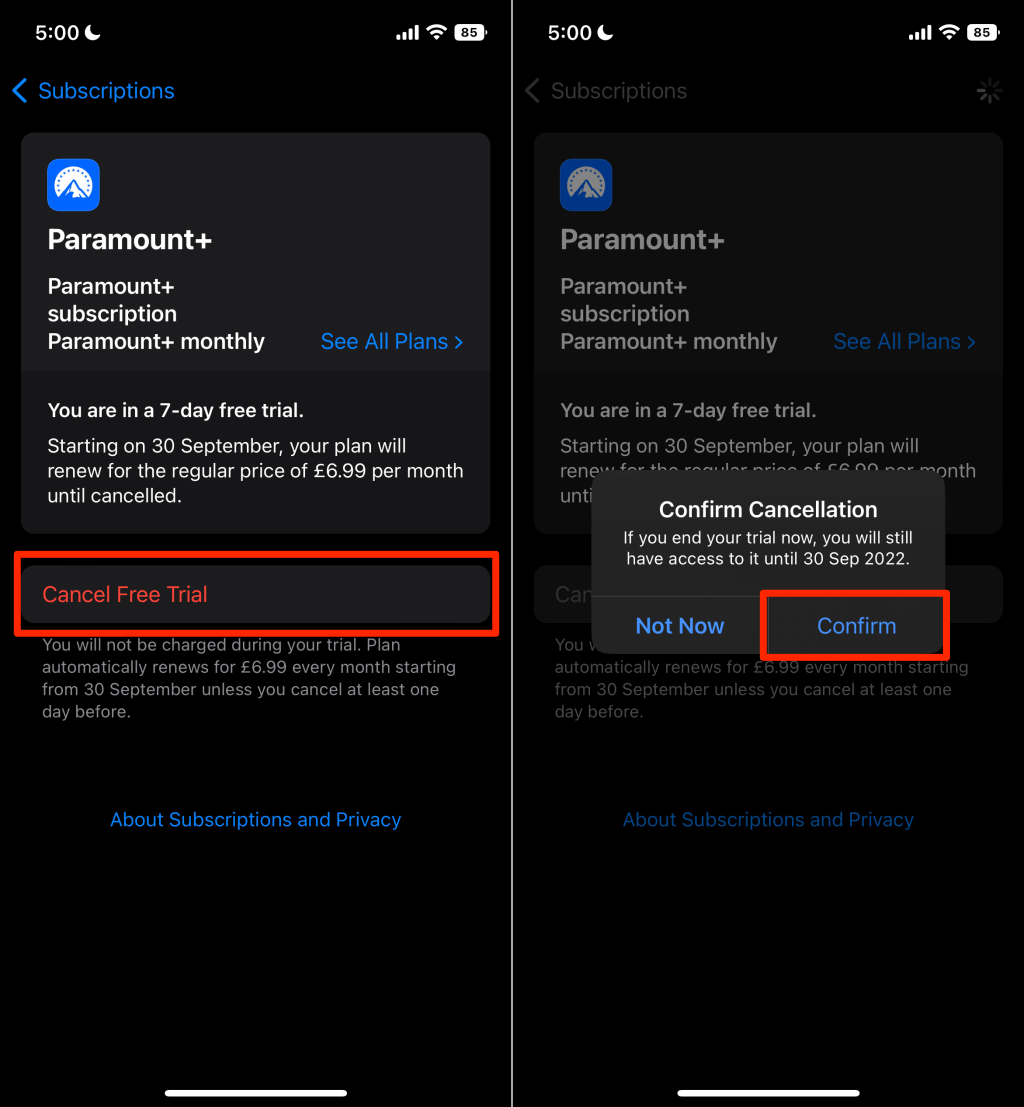
Mac で Paramount Plus サブスクリプションをキャンセルする
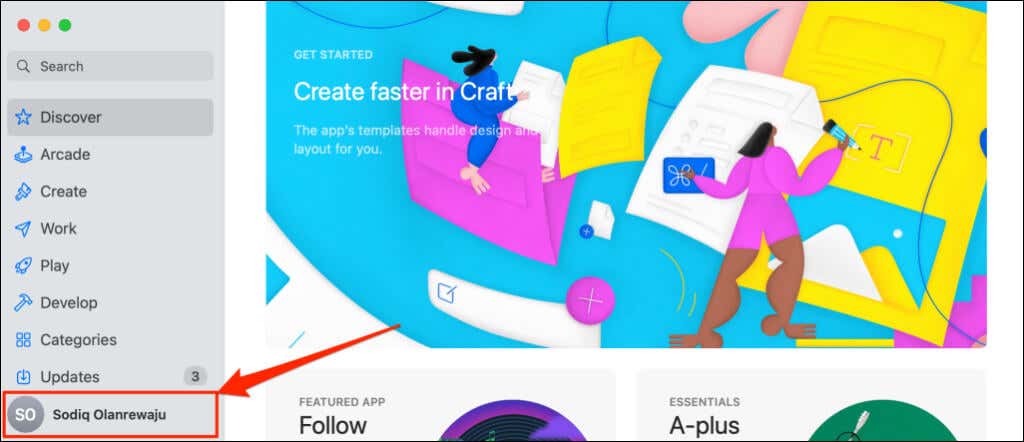
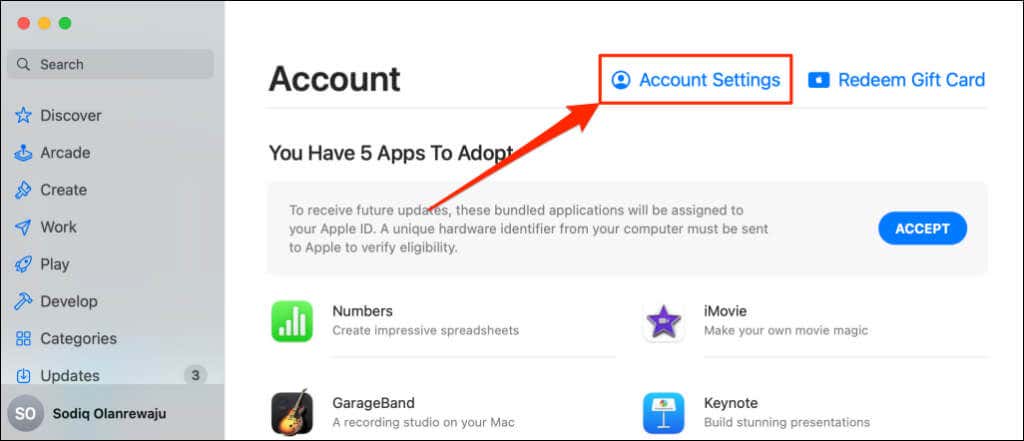
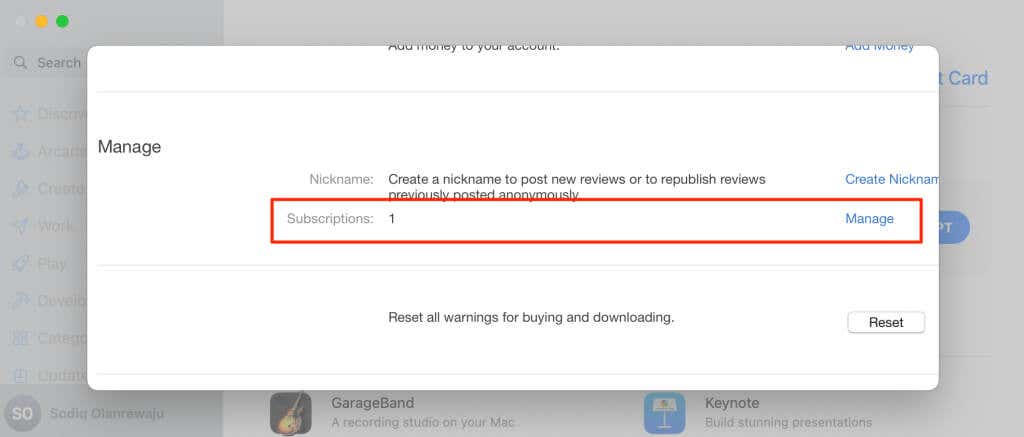
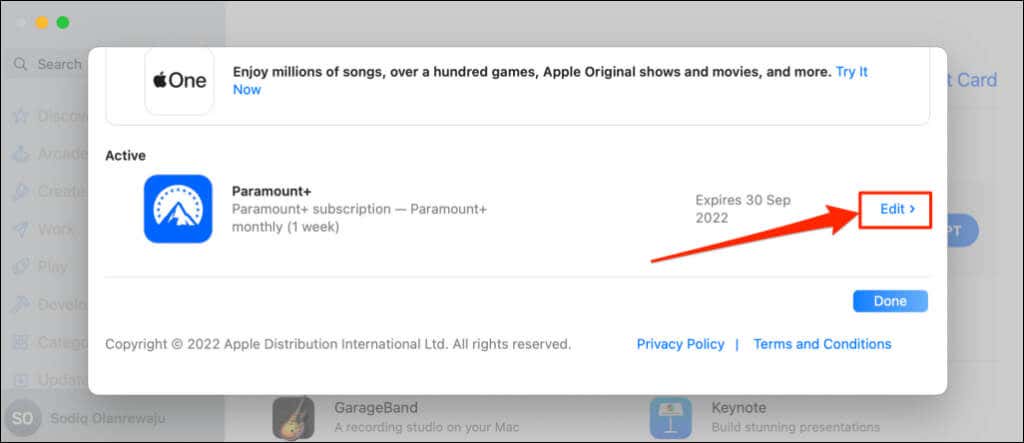
Android デバイスで Paramount Plus をキャンセルする
Android アプリ (携帯電話、タブレット、テレビ) を通じて Paramount+ にサインアップした場合は、Google Play ストアを通じてサブスクリプションをキャンセルしてください。
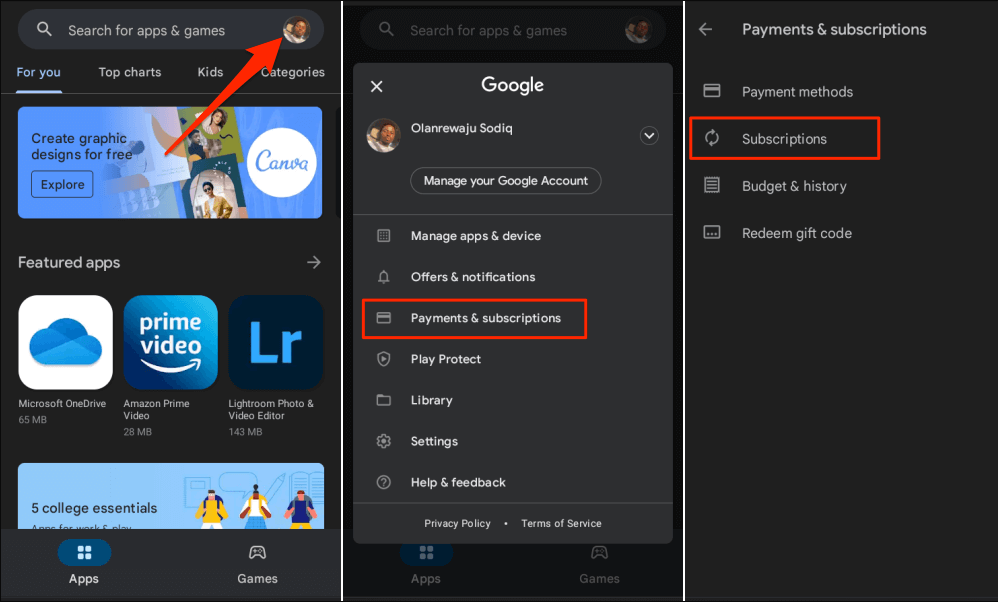
Web ブラウザを通じて Paramount+ サブスクリプションをキャンセルすることもできます。 Google Playの「支払いと定期購入」ウェブページ にアクセスし、サブスクリプションタブに移動して、Paramount Plus を選択します。 サブスクリプションをキャンセルを選択し、プロンプトに従ってサブスクリプションを終了します。
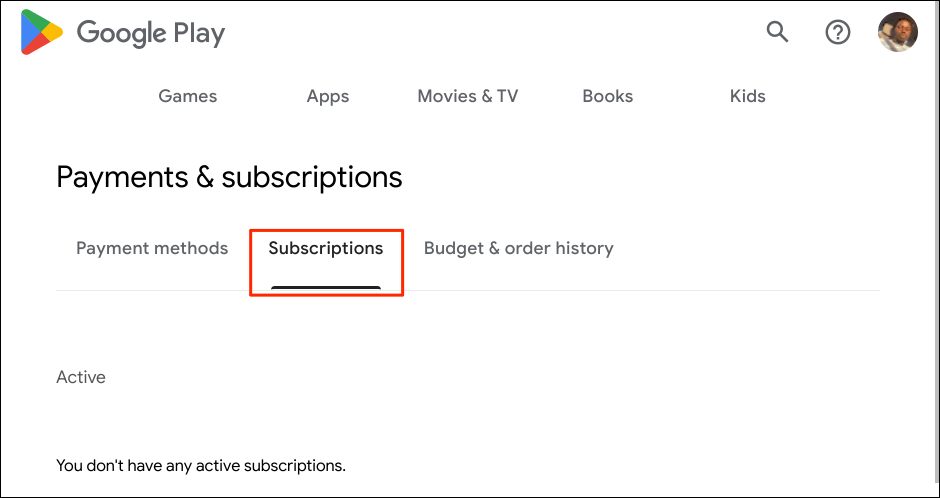
Apple TV で Paramount+ サブスクリプションをキャンセルする
アップルTV で Paramount Plus にサインアップした場合、サブスクリプションをキャンセルする方法は次のとおりです。
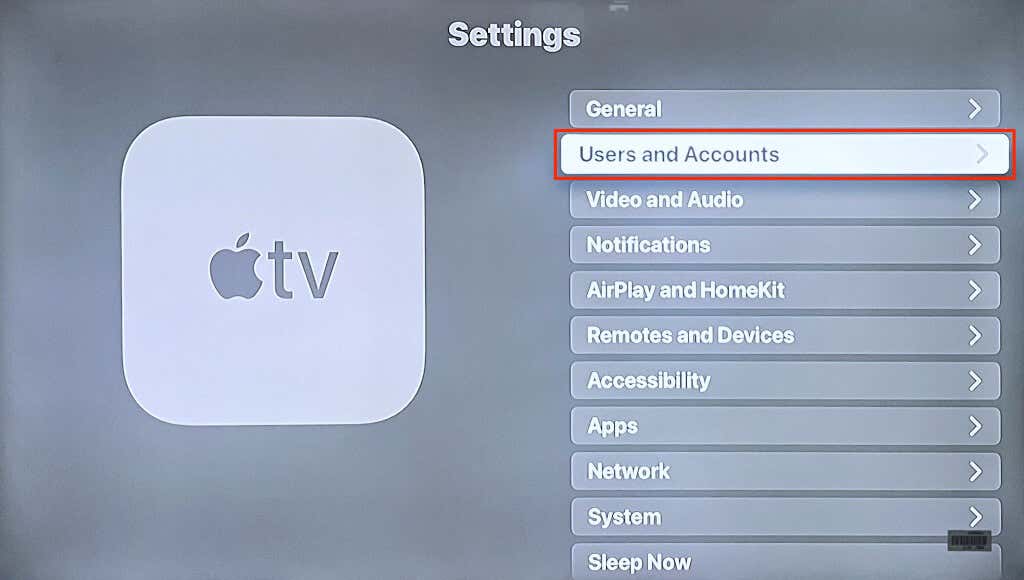
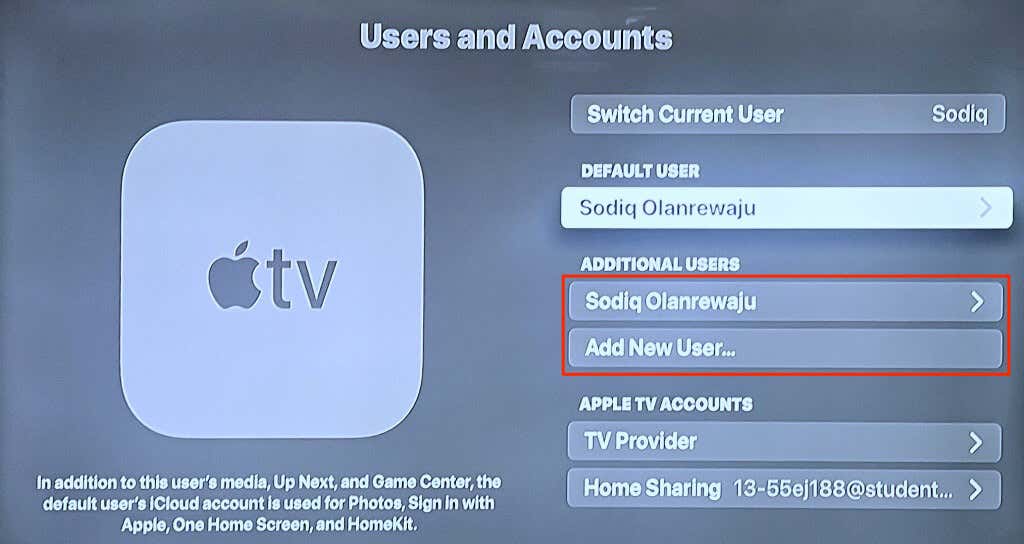
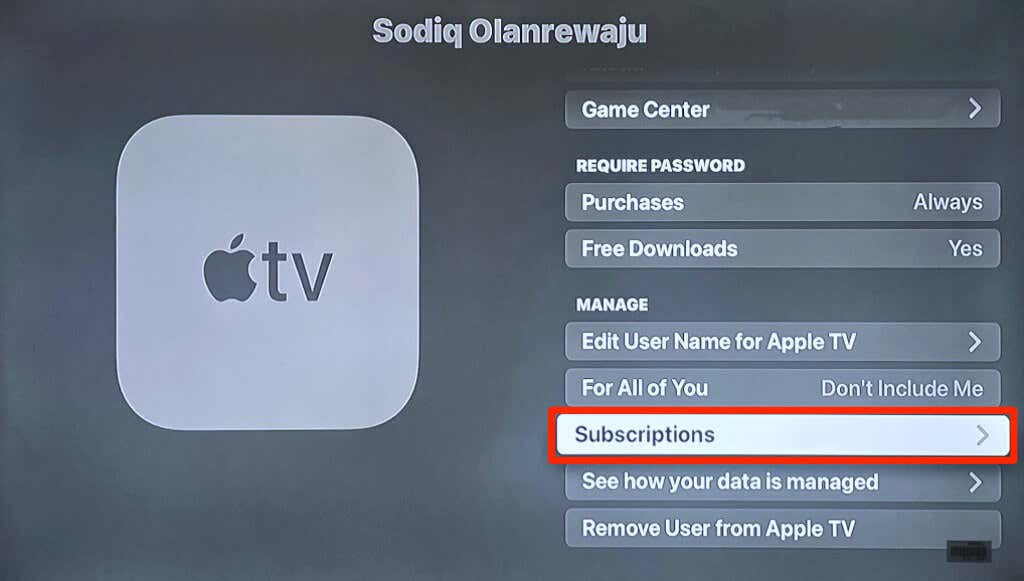
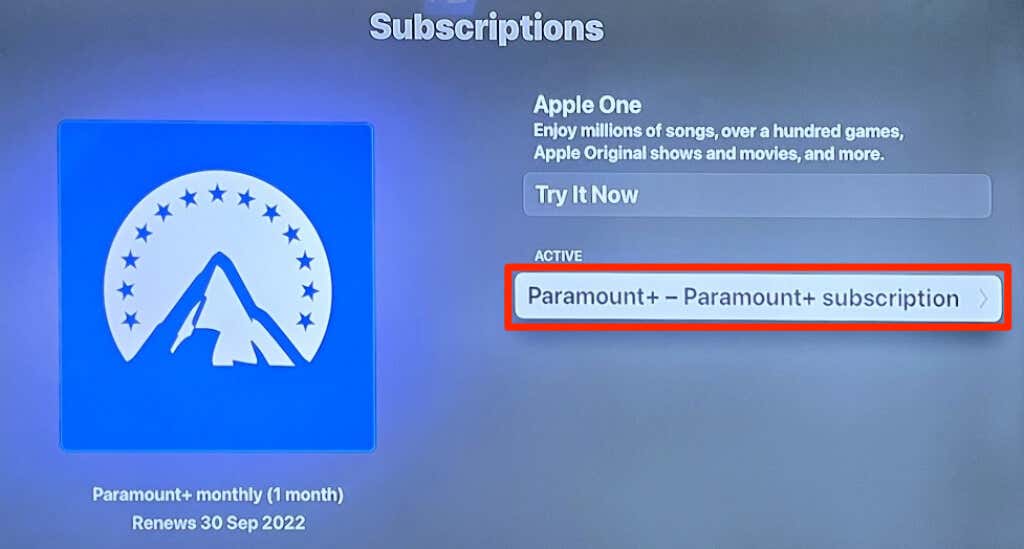
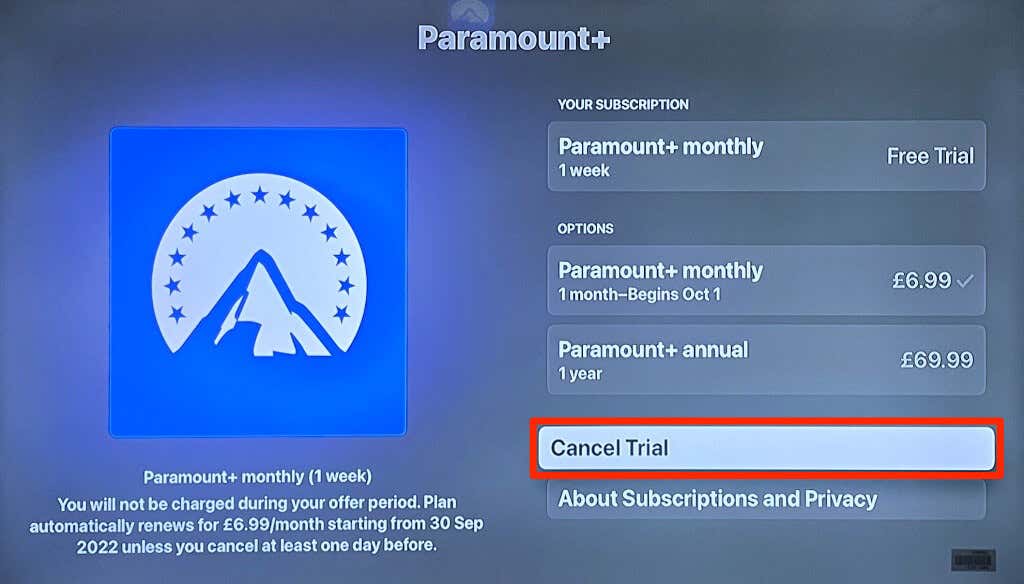
Amazon Fire TV で Paramount+ サブスクリプションをキャンセルする
Fire TVデバイス または Amazonプライムビデオのアドオン で Paramount+ を購読している場合は、Amazon ウェブサイトから購読をキャンセルしてください。
Prime Video を通じて Paramount+ サブスクリプションをキャンセルできない場合は、アマゾンカスタマーサービス にお問い合わせください。
Roku で Paramount+ サブスクリプションをキャンセルする
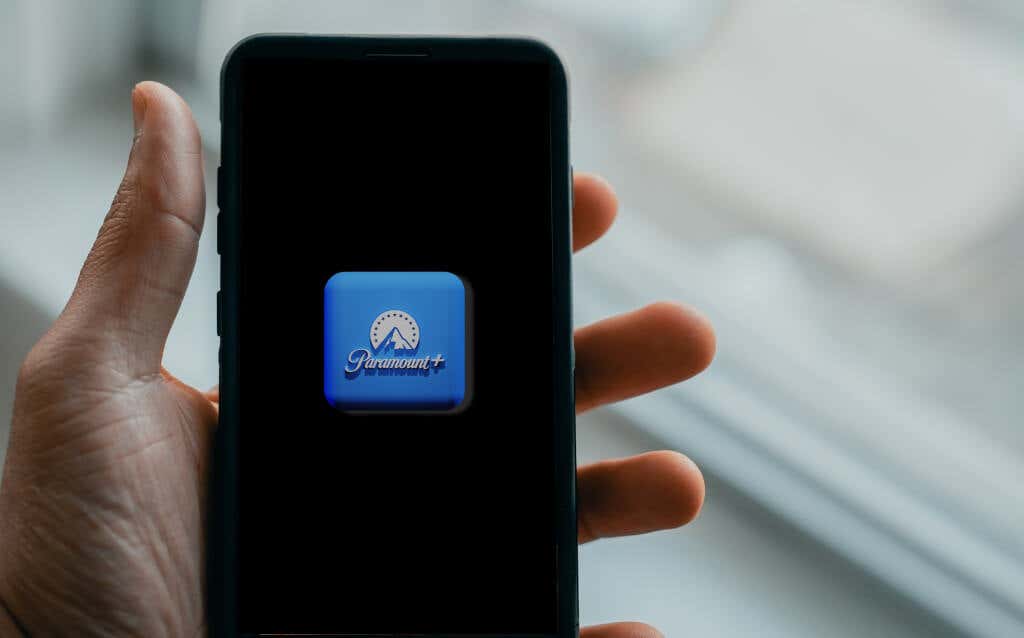
パラマウント プラスに再購読する
ストリーミング サービスがお気に入りの種類のコンテンツを提供しなくなった場合は、Paramount+ をキャンセルするのが合理的です。無料トライアルをキャンセルする場合は、料金が請求されないように、トライアル期間が終了する前にキャンセルしてください。有料サブスクリプションをキャンセルした場合でも、有効期限日までは Paramount+ にアクセスできます。
ちなみに、キャンセルされたサブスクリプションの一部または全額の払い戻しは受けられません。ストリーミング デバイスまたは Paramount Plus Web サイトを通じて、いつでもプラットフォームに再登録できます。サブスクリプションの管理についてサポートが必要な場合は、パラマウント+カスタマーサポート にお問い合わせください。
.